реклама
За тези от нас, посветени на отивам без хартия Ръководство за начинаещи за работа без хартия с Mac, iPad и iPhoneНямам статистически данни, за да го докажа, но мисля, че парите, които спестявам, като отида без хартия, на практика плащат за моите устройства на Apple. Прочетете още , възможността за сканиране на документи и разпознаване на текста и преобразуване в текст е съществена икономия на време.
Има много iOS приложения, които сканират и управляват документи Сканирайте и управлявайте вашите разписки, пестете място, хартия и времеРазписките на хартия лесно се губят и трудно се намират, когато са ви най-необходими. За щастие, преминаването в цифров решава двата проблема. Прочетете още , но приложенията с оптично разпознаване на символи (OCR) са малко по-трудно различими по техните функции и ефективност. Ето защо тествах седем различни приложения и списък в три за този преглед.
Тестване на OCR
За тази статия сканирах един и същ документ с всяко разгледано приложение и резултатите от сканирането могат да се видят в включените скрийншоти. За най-добри резултати с преобразуване на текст и преобразуване на текст, документът или страницата в книга трябва да са максимално равни в процеса на заснемане. Кадрите, направени при добре осветени условия на осветление на околната среда, са за предпочитане от използването на светкавица, но светкавицата може да помогне и при определени условия. Снимките на текст може да изискват подобрения на снимки и преобразуване в сива скала, за да подобрят резултатите от полученото разпознаване.
Във всички тествани от мен приложения не успяха да запазят перфектно форматирането на оригиналния текст, така че в повечето случаи ще е необходимо допълнително редактиране на текст.
Безплатната версия на CamScanner предоставя основни инструменти за сканиране на документи и конвертиране на съдържание в текст, който може да се търси в приложението. По-модерните функции, включително възможността за редактиране и сътрудничество, са включени в премиум абонамент за $ 4,99 на месец или $ 49,99 за годината.
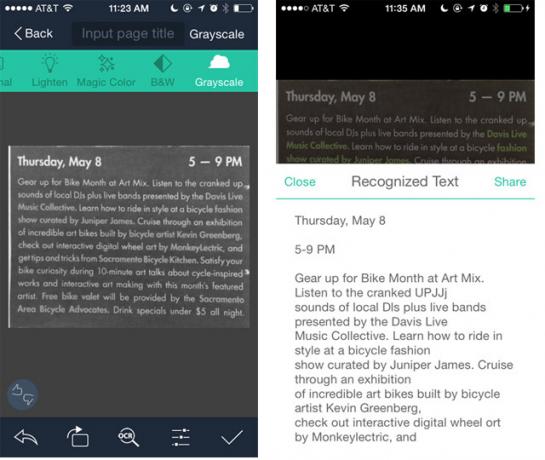
CamScanner предоставя както мобилна, така и поддръжка на уебсайтове за синхронизиране, архивиране и споделяне на сканирания. Приложението също така включва различни функции за завъртане и изрязване на фотографирани документи и инструментите за подобряване на изображения или преобразуването им в сиви скали. Документът в CamScanner може да се състои от повече от един документ.
В моя тест CamScanner прави най-добрите сканирания на равномерно осветени документи, без сенки, покриващи страницата. Светкавицата може да бъде полезна и за допълнителна светлина, но не е полезна за лъскавите страници на списанията. CamScanner също се представя най-добре, когато заснема само няколко абзаца наведнъж. Опитах няколко пъти да сканирам цяла страница от книга и OCR функцията не успя да разпознае почти целия текст. Процесът на сканиране и OCR изисква три докосвания, в допълнение към изрязването на области, които не искате да бъдат сканирани.
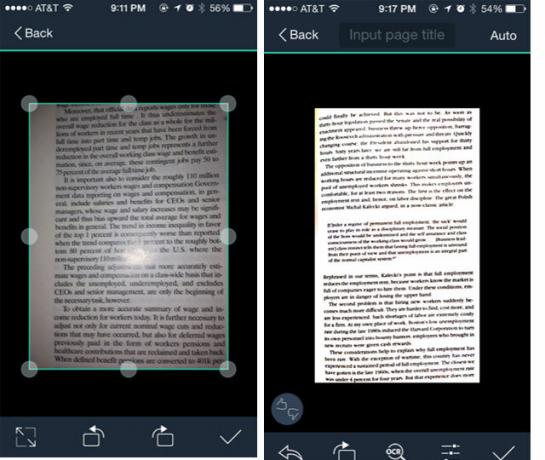
За извършването на няколко сканирания наведнъж, интелигентното изрязване и подобряване на CamScanner спестява време, необходимо за ръчна настройка и подобряване на сканирането. CamScanner също така позволява на потребителите да изпращат факс и печатат документи чрез AirPrint, да експортират в PDF и да отварят избрано съдържание в други приложения за iOS.
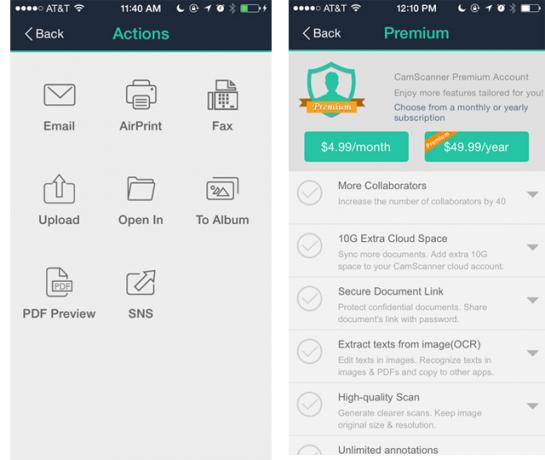
Версията на Macpen PDFpen за Mac е от доста време, така че с нетърпение исках да видя какво може да направи версията на iPhone.
При сканиране на същия документ, който използвах за тестване на CamScanner, OCR версията на PDFpen Pro се оказа неуспешно, въпреки че се опитах няколко пъти да коригирам експозицията и контраста на снимката. Докато тя подчертаваше текста, резултатите бяха безсмислени. Трябваше да копирам и залепя резултатите в нов файл, просто виждам резултатите по-ясно.
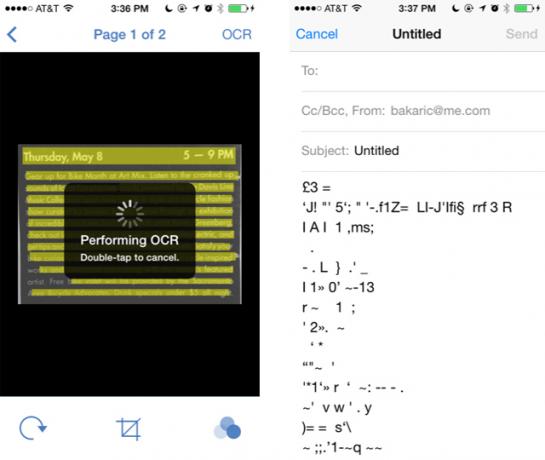
Обаче се получи много по-добре, когато направих снимка на текст на бял фон. Всъщност той запази форматирането по-добре от другите приложения, които тествах.
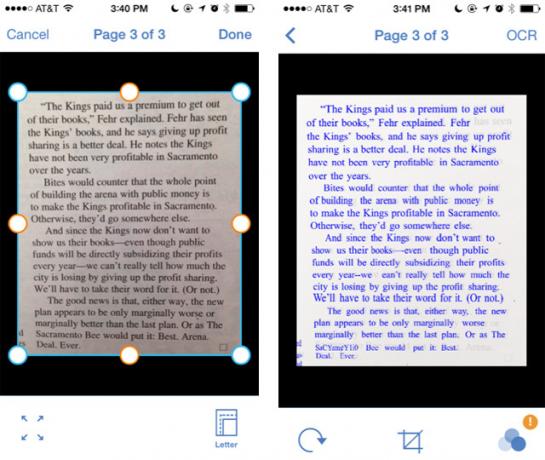
Въпреки това, когато експортирах текста от PDFPen до Mail, голяма част от форматирането се загуби и това не свърши толкова добре, колкото Pixter Scanner.
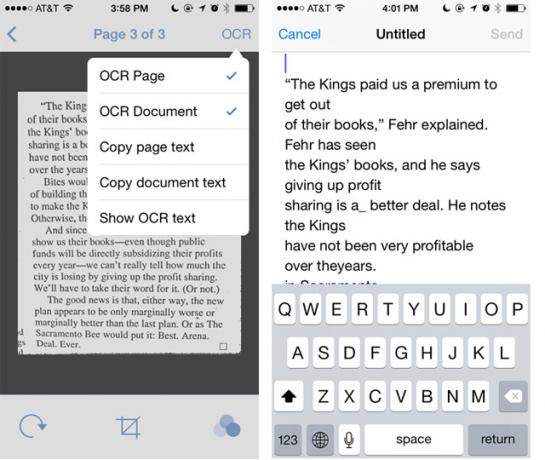
PDFPen получи смесени оценки в магазина на iTunes и след няколко опита за използване на приложението, то просто не се представи като другите две приложения.
Pixter Scanner OCR осигурява директен процес с две докосвания за сканиране на документ и извличане на текст от него. Той може да разпознава обикновен текст на повече от 32 езика и позволява редактиране на сканиране на текст.
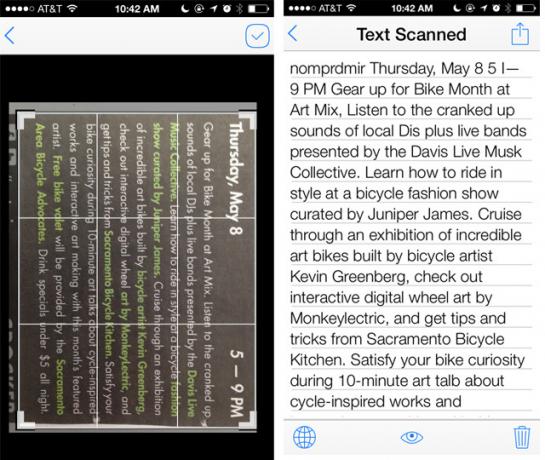
Както при другите скенери за OCR, Pixter Scanner включва инструмент за изрязване, за да фокусира частта от изображението, която искате Pixter да разпознае и сканира. За разлика от други OCR скенери обаче, Pixter не разполага с инструмент за завъртане на сканиране. Pixter също не успява да сканира цели страници текст. Открих, че работи по-добре, когато заснемането на документи се прави с телефона в пейзажно положение (тъй като няма инструмент за въртене) от само няколко абзаца наведнъж. Pixter изисква пет докосвания, включително изрязване, за да завърши процеса на сканиране на OCR.
Целият преписан текст може да бъде намерен в папката „История“, където преобразуванията могат да бъдат отворени, сканирани, редактирани и споделени с други приложения, включително Mail, PDF, Dropbox, Evernote и социални мрежи. Докосвайки иконата „око“, сканирането на текст разкрива оригиналното изображение.
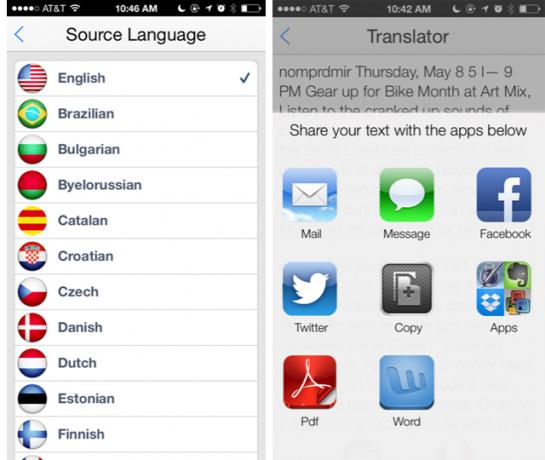
Долната дясна икона на Pixter ви позволява да преведете избран сканиране на текст на повече от 60 езика.
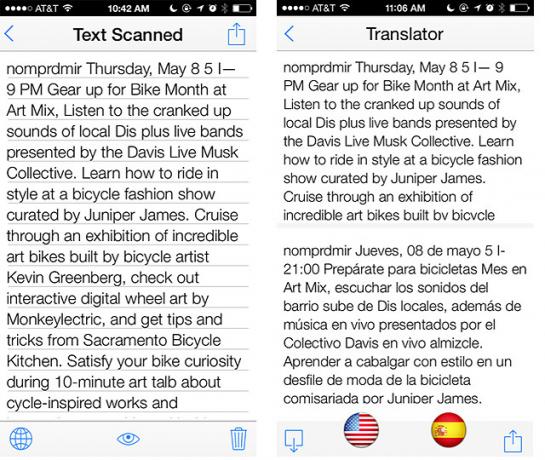
заключение
Проучих няколко други приложения за скенер, които предполагаха да извършат OCR прехвърляне, но те бяха прекалено трудни за използване или резултатите от сканирането бяха много лоши. Няколко приложения наподобяват същия потребителски интерфейс и функции на Pixter, като нищо не прилича на резултатите, които се виждат тук.
За цената и качеството на сканирането, препоръчвам да опитате Pixter. Ако имате нужда от повече функции, като архивиране и сътрудничество по документи, CamScan е друг добър избор, въпреки че премиум покупките му в приложение са скъпи.
Кажете ни какво мислите за тези OCR скенери, кое решение използвате, което работи ефективно.
Бакари е писател и фотограф на свободна практика. Той е дългогодишен потребител на Mac, фен на джаз музиката и семеен човек.